Zoom è l'app preferita per lo svolgimento di riunioni online. Se la riunione è importante, dovresti assolutamente registrarla con il permesso di tutti in modo da poter utilizzare il video registrato per qualsiasi riferimento futuro. Inoltre, puoi inviare la riunione Zoom registrata a chiunque non abbia potuto essere presente alla riunione. Ora sorge la domanda:"Puoi registrare una riunione Zoom?"
L'app Zoom non viene fornita con uno screen recorder integrato per gli utenti di smartphone. Per gli utenti di computer, è disponibile un'opzione di registrazione ma ha troppe limitazioni. Ecco perché devi optare per un registratore Zoom di terze parti per il tuo computer o il tuo smartphone. In questo articolo, forniremo l'elenco dei migliori registratori di zoom e app per PC, Mac, Android e iPhone.
Parte 1. I migliori registratori di zoom per PC e MacParte 2. I migliori registratori di zoom per Android e iPhoneParte 1. I migliori registratori Zoom per PC e Mac
Se stai partecipando a una riunione Zoom sul tuo PC Windows e Mac, devi utilizzare un software di registrazione Zoom esterno. Ecco la nostra lista dei 5 migliori registratori Zoom per utenti di computer.
1. Filmora
Wondershare Filmora è il miglior videoregistratore Zoom se desideri una registrazione di alta qualità. Mentre molti registratori dello schermo non riescono a registrare la qualità video originale di una riunione Zoom, Filmora garantisce che non vi sia alcuna perdita di qualità video e audio. In effetti, puoi registrare il tuo schermo con una risoluzione 4K a seconda della risoluzione del display. Inoltre, puoi modificare il video della riunione Zoom registrato e ritagliare le parti non necessarie prima di condividerlo con gli altri. Il software è compatibile con Windows e Mac. Ecco i tasti funzione di Filmora.
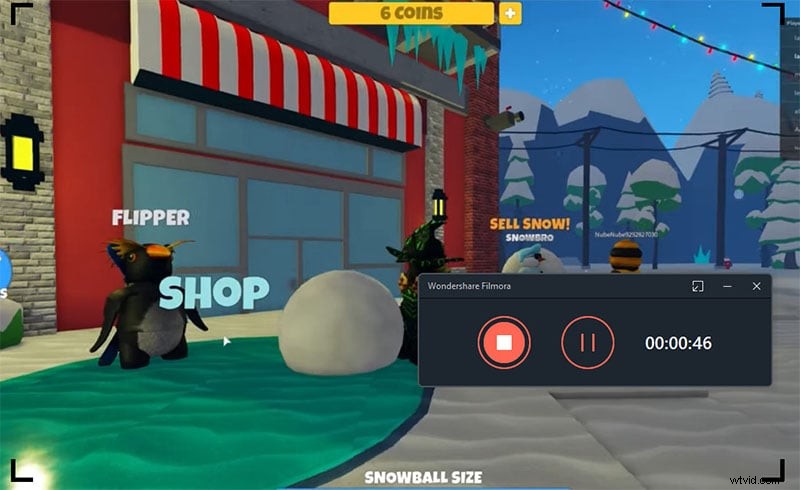
-
Registra riunioni Zoom con risoluzione fino a 4K e frame rate elevato.
-
Personalizza l'area di registrazione dello schermo come richiesto.
-
Cattura riunioni senza perdita di qualità audio e video.
-
Rimuovi i rumori di sottofondo indesiderati durante la modifica.
-
Taglia le parti non necessarie e sfoca gli utenti indesiderati.
-
Aggiungi effetti video e audio dove richiesto.
-
Esporta il file registrato in diversi formati di file.
2. Studio OBS
OBS Studio è un software estremamente popolare per lo streaming live e la registrazione di videochiamate e conferenze dal vivo. Ha tutte le caratteristiche e le funzionalità come un videoregistratore premium ma è disponibile completamente gratuitamente. Tuttavia, l'interfaccia utente non è così pulita come ti aspetteresti, motivo per cui molti utenti optano per alternative. Ma una volta che ci si abitua, tutto diventa facile da usare. Il software è compatibile con Windows, Mac e persino Linux. Ecco le caratteristiche principali di OBS Studio.
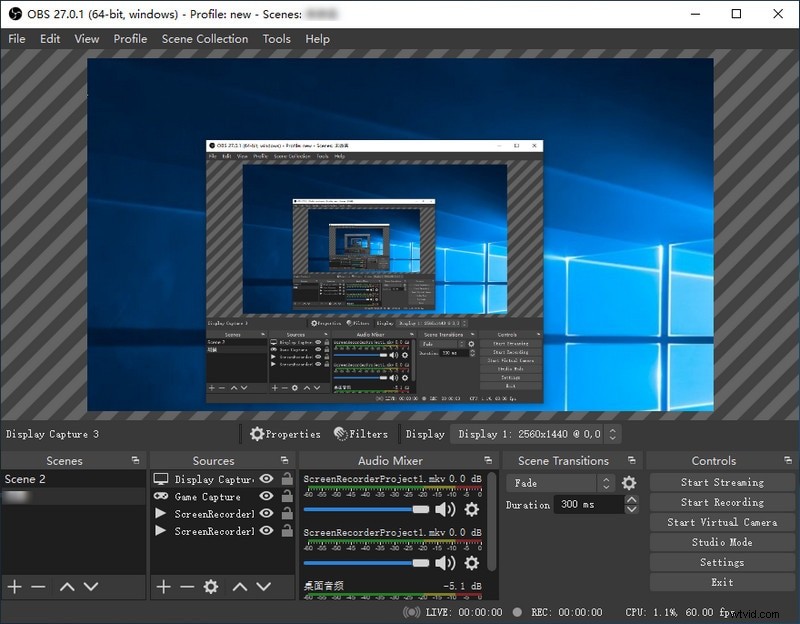
-
Cattura riunioni Zoom con risoluzione fino a 4K e frame rate elevato.
-
Opzione avanzata per la registrazione di audio senza rumore.
-
Supporta più formati di file per il salvataggio del file registrato.
-
Aggiungi testo e immagini alla registrazione in tempo reale.
-
Opzione mixer audio avanzato disponibile.
-
Effettua la registrazione con i tasti di scelta rapida.
3. Barra di gioco di Windows 10
Se sei contrario all'installazione di qualsiasi software esterno semplicemente per registrare le tue riunioni Zoom di tanto in tanto, Windows 10 Xbox dovrebbe fare il lavoro per te. Game Bar è stato introdotto da Windows 10 in poi per registrare il gameplay, ma puoi registrare la riunione Zoom in modo efficace. Premi i tasti Windows + G insieme e vedrai apparire la barra di gioco di Windows sullo schermo. Sono disponibili vari widget per monitorare diversi aspetti come l'utilizzo della CPU, il mixer audio e molto altro. Ecco le caratteristiche principali di Windows Game Bar.
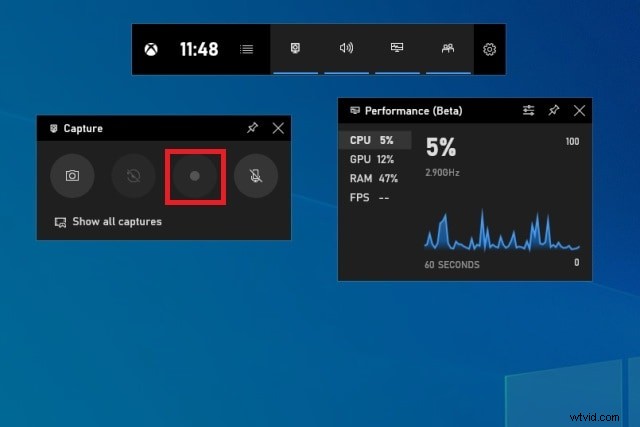
-
Registrazione istantanea senza installare alcun software.
-
Registra riunioni Zoom in base alla risoluzione del display.
-
Monitora diversi aspetti audio e video tramite i widget.
-
Widget mobile in sovrapposizione per un facile utilizzo.
-
Cattura schermate all'istante e usa i tasti di scelta rapida.
4. VLC
VLC Media Player è un software versatile per la riproduzione di audio e video e per l'acquisizione di video sullo schermo. VLC è disponibile sia per utenti Windows che Mac e la maggior parte degli utenti di computer lo mantiene installato poiché supporta vari formati di file video che il lettore multimediale predefinito non supporta. Pertanto, se hai installato VLC Media Player, puoi utilizzare il software per registrare istantaneamente le riunioni Zoom. Puoi visualizzare la registrazione istantaneamente in VLC. Ecco le caratteristiche chiave di VLC dal punto di vista della registrazione.
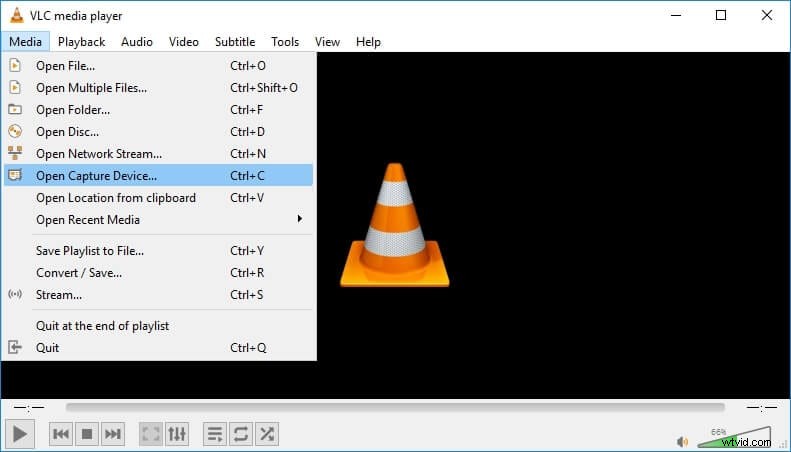
-
Registra il video della riunione Zoom alla frequenza fotogrammi desiderata.
-
Cattura la riunione Zoom solo in modalità a schermo intero.
-
Salva il video registrato in diversi formati di file.
-
Semplici passaggi per registrare lo schermo con l'audio corretto.
-
Visualizzazione istantanea della riunione Zoom registrata.
5. Screencast-O-Matic
Se stai cercando un videoregistratore Zoom online in modo da non dover utilizzare alcun software, Screencast-O-Matic è il miglior strumento disponibile. Puoi registrare la riunione zoom sul tuo computer mentre sei in movimento. Tutto quello che devi fare è scaricare il suo launcher e iniziare a registrare dal tuo sito web ufficiale. Poiché si tratta di uno strumento online, puoi utilizzarlo per registrare riunioni Zoom su qualsiasi dispositivo, inclusi gli smartphone. La qualità della registrazione e le impostazioni disponibili non sono inferiori a qualsiasi software gratuito per la registrazione dello schermo. Ecco le caratteristiche principali di Screencast-o-Matic.
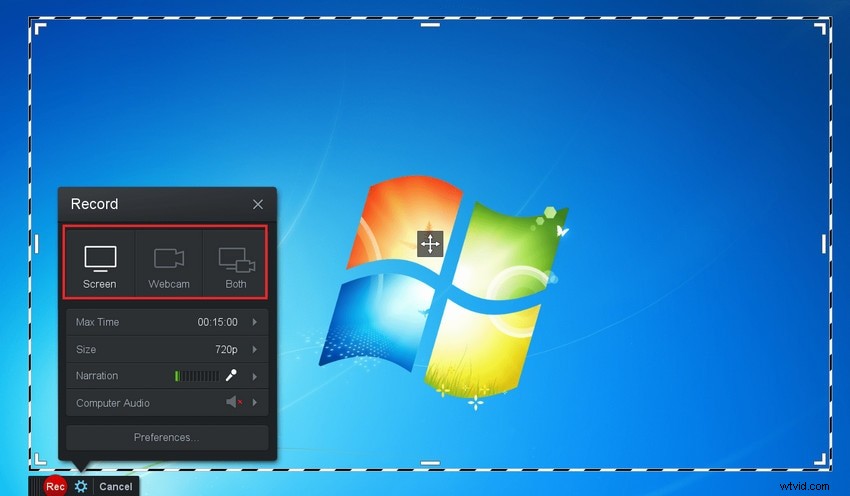
-
Registra riunioni Zoom da qualsiasi dispositivo.
-
Cattura video Zoom ad alta risoluzione.
-
Personalizza l'area di registrazione secondo necessità.
-
Aggiungi disegni e testi alla registrazione in tempo reale.
-
Modifica il video registrato per ritagliare e aggiungere musica d'archivio.
Parte 2. Il miglior registratore zoom per Android e iPhone
Se desideri registrare riunioni Zoom su iPhone, puoi utilizzare lo screen recorder iOS. Tuttavia, puoi sempre optare per uno screen recorder per acquisire riunioni Zoom e salvarle. Se sei un utente Android, devi installare un'app di registrazione dello schermo di terze parti. Ecco il nostro elenco delle 5 migliori app su come registrare riunioni Zoom su Android e iPhone.
1. Registratore schermo AZ
AZ Screen Recorder è disponibile per utenti Android e iPhone. È il miglior registratore Zoom con tutte le caratteristiche e le funzionalità necessarie. Dopo aver installato e aperto l'app, vedrai un widget mobile attraverso il quale puoi registrare qualsiasi cosa sullo schermo, incluso Zoom meeting. Inoltre, puoi catturare uno screenshot ogni volta che vuoi poiché il widget rimane sempre in cima allo schermo. L'operazione è semplicissima ed è possibile apportare modifiche alla qualità della registrazione e ai parametri in base alle proprie esigenze. Ecco le caratteristiche principali di AZ Screen Recorder.
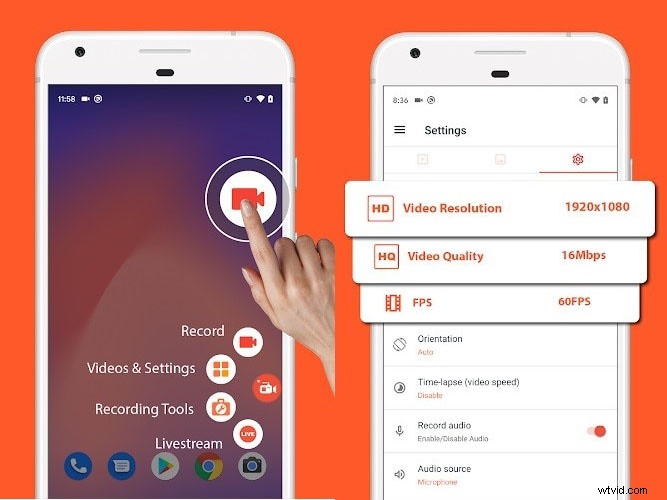
-
Registrazione con risoluzione Full HD fino a 60 FPS.
-
Nessuna perdita di qualità audio e video.
-
Controlla la registrazione dal widget mobile.
-
Nessun limite di tempo di registrazione.
-
Non è necessario eseguire il root o il jailbreak del dispositivo.
2. Registratore schermo DU
DU Screen Recorder è disponibile solo per gli utenti iPhone, ma gli utenti Android possono installarlo da un file APK esterno. Puoi registrare istantaneamente videochiamate e conferenze Zoom e salvarle localmente. Il registratore DU è popolare per la sua registrazione di alta qualità e non influisce sulle prestazioni di altre app durante la registrazione. Ecco le caratteristiche principali dello screen recorder DU.
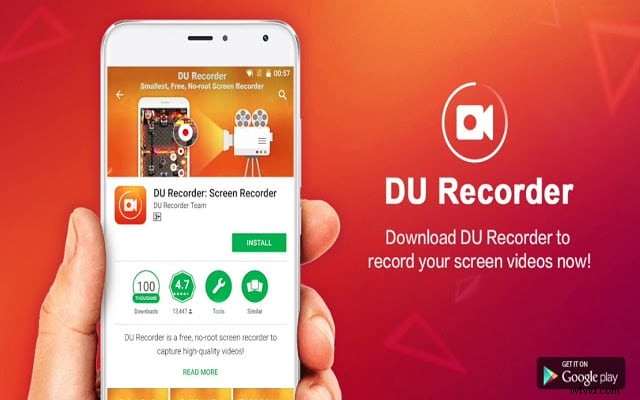
-
Registrazione dello schermo fluida a diverse risoluzioni.
-
Supporta frame rate fino a 60 FPS.
-
Personalizza la regione di registrazione come richiesto.
-
Controlla l'operazione di registrazione tramite widget.
-
Taglia e rimuovi le parti indesiderate nel video.
3. Registratore schermo Mobizen
Il registratore dello schermo Mobizen è disponibile sia per gli utenti Android che per iPhone. L'app è abbastanza popolare per la registrazione senza problemi e fluida. Puoi utilizzare l'app per lo streaming live su varie piattaforme. Oltre alla registrazione, sono disponibili opzioni di modifica per l'editing istantaneo dopo la registrazione. Soprattutto, non è necessario registrare un account. Ecco le caratteristiche principali dello screen recorder Mobizen.
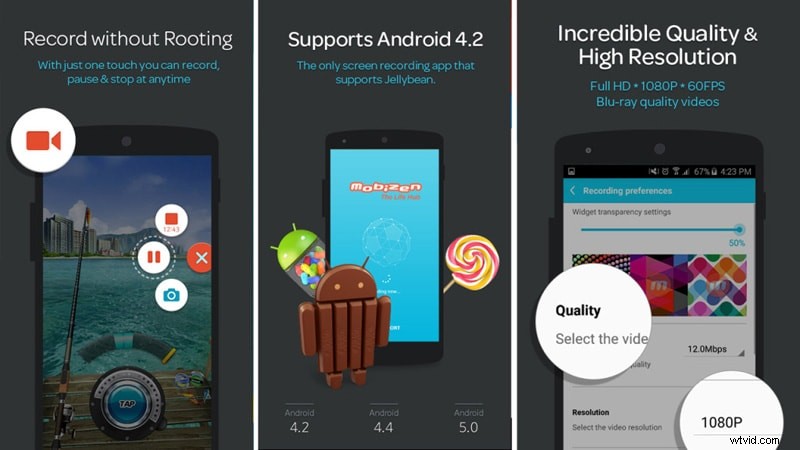
-
Supporta la registrazione con risoluzione fino a 2K e 60fps.
-
Registra riunioni Zoom senza filigrana.
-
Salva istantaneamente su una scheda di memoria esterna.
-
Opzione di disegno e aggiunta di testo in tempo reale.
-
Varie opzioni di modifica disponibili.
4. Registralo! Registratore schermo
Disponibile solo per utenti iOS, Registralo! è uno dei registratori dello schermo più popolari tra gli utenti di iPhone. L'interfaccia utente è pulita e semplice da usare da qualsiasi utente. Puoi iniziare a registrare istantaneamente con un solo tocco. Oltre a registrare riunioni Zoom, puoi anche registrare video FaceCam. Supporta anche i video Camera Roll. Se preferisci, puoi registrare solo una parte audio di una riunione Zoom. Ecco le caratteristiche principali di Record It! registratore dello schermo.
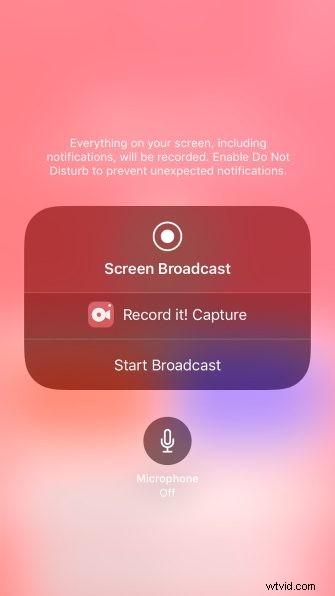
-
Registra riunioni Zoom ad alta risoluzione.
-
Registrazione istantanea con un tocco con iOS 12.
-
Registra solo l'audio della videochiamata Zoom.
-
Taglia la registrazione e aggiungi filtri video.
-
Regola la velocità di riproduzione e ruota il video.
5. Registratore schermo RecMe
RecMe Screen Recorder è disponibile solo per utenti Android. È un'app gratuita e, tuttavia, non ci sono filigrane sul video registrato e nessun limite di tempo per la registrazione. La qualità della registrazione è di prim'ordine e l'app funziona sia per i dispositivi Android con root che per quelli senza root. C'è anche una versione pro con funzionalità extra come il disegno dello schermo, la registrazione programmata e molto altro. Ecco le caratteristiche chiave di RecMe Screen Recorder di cui dovresti essere a conoscenza.
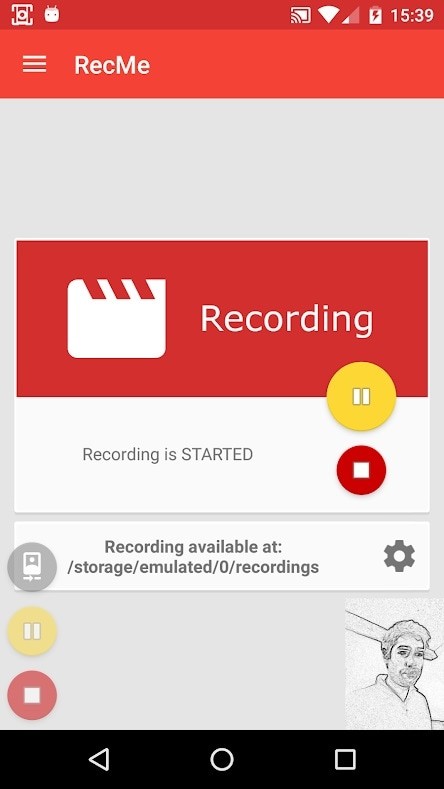
-
Registra riunioni fino alla risoluzione Full HD.
-
Imposta il conto alla rovescia prima dell'inizio della registrazione.
-
Widget di controllo per un facile utilizzo.
-
Personalizza le impostazioni secondo i requisiti.
-
Salvalo in formato file MP4 e MKV.
Il risultato finale
Per riassumere come registrare su Zoom, puoi registrare riunioni Zoom sul tuo computer dall'app Zoom. Ma ci sono varie limitazioni e quindi un videoregistratore con zoom esterno è sempre meglio. Per il miglior risultato, Filmora è il miglior registratore e puoi persino modificare facilmente la registrazione. In caso contrario, abbiamo selezionato i primi 5 migliori registratori Zoom per utenti di computer e smartphone.
